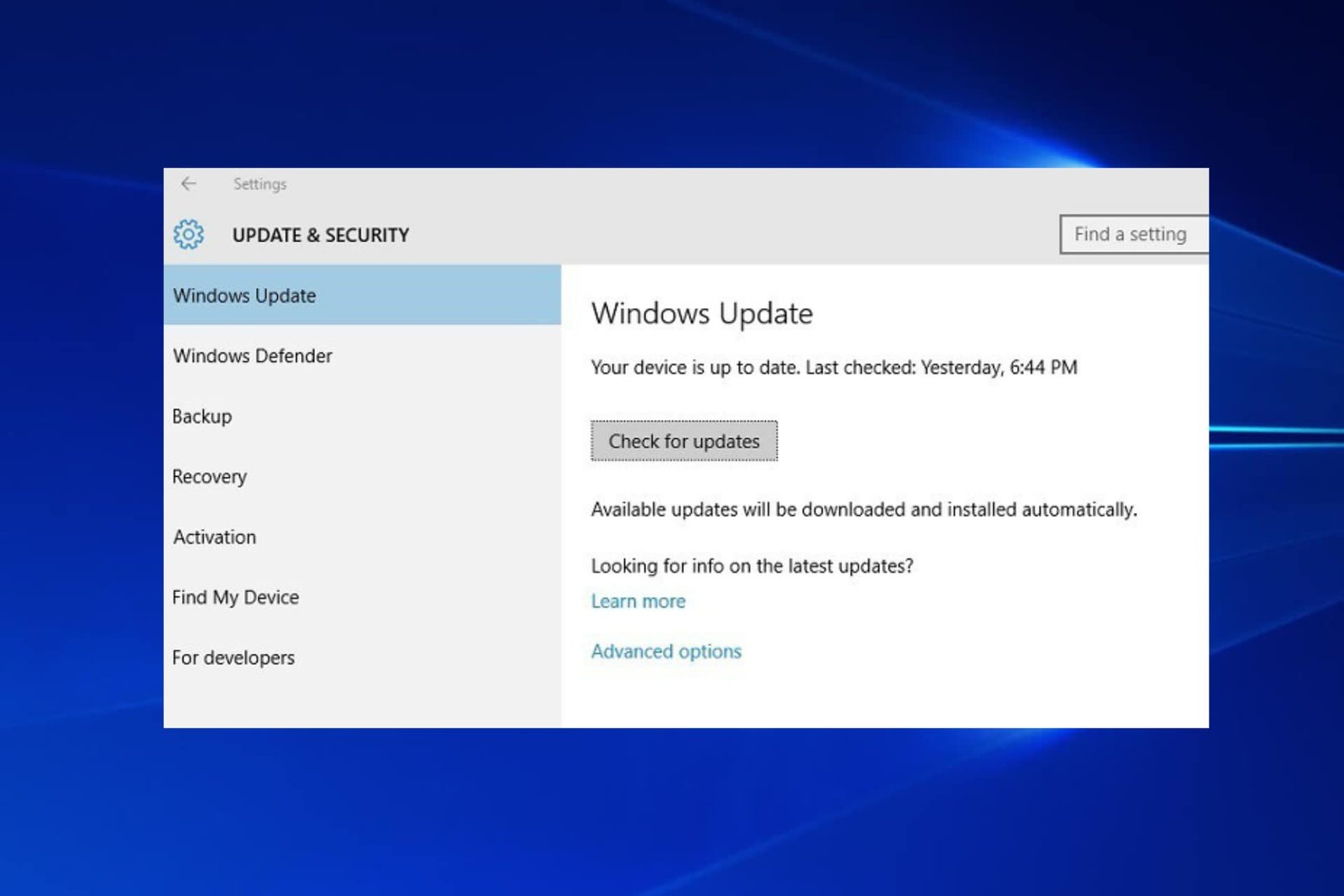¿Cansado de las actualizaciones constantes en tu Windows 10? Si eres de aquellos que prefieren tener el control total de su sistema operativo y decidir cuándo actualizarlo, este artículo es para ti. A continuación, te proporcionaremos algunos consejos y trucos para desactivar las actualizaciones en Windows 10 de manera sencilla y segura. ¡No te pierdas esta guía!
## Pasos para desactivar las actualizaciones en Windows 10
1. Desactivar el servicio de actualización
2. Utilizar el editor de directivas de grupo
3. Deshabilitar la actualización automática de controladores
4. Desactivar la actualización de aplicaciones de la Tienda
5. Utilizar una herramienta de terceros
Siguiendo estos pasos, podrás desactivar las actualizaciones en Windows 10 y evitar que tu sistema operativo se actualice automáticamente sin tu consentimiento. Recuerda que es importante tener en cuenta los riesgos de no actualizar, como la falta de seguridad o la pérdida de compatibilidad con ciertos programas. ¡Lee este artículo y decide cuál es la mejor opción para ti!
Cómo desactivar las actualizaciones automáticas en Windows 10
Cómo desactivar las actualizaciones automáticas en Windows 10
Windows 10 es uno de los sistemas operativos más utilizados en todo el mundo. Sin embargo, una de las características que muchos usuarios encuentran frustrante son las actualizaciones automáticas. Afortunadamente, hay formas de desactivar las actualizaciones automáticas en Windows 10. Aquí hay algunos consejos y trucos para hacerlo:
1. Desactivar el servicio de actualización de Windows
El primer método para desactivar las actualizaciones automáticas en Windows 10 es desactivar el servicio de actualización de Windows. Para hacer esto, sigue estos pasos:
– Abre el menú de inicio y escribe «Servicios».
– Selecciona «Servicios».
– Busca «Actualización de Windows» en la lista de servicios.
– Haz clic derecho sobre él y selecciona «Propiedades».
– En la pestaña «General», selecciona «Detener» en el menú desplegable «Tipo de inicio».
– Haz clic en «Aplicar» y luego en «Aceptar».
2. Usar la herramienta de configuración de actualización
Otra forma de desactivar las actualizaciones automáticas en Windows 10 es usar la herramienta de configuración de actualización. Para hacer esto, sigue estos pasos:
– Abre el menú de inicio y escribe «Configuración».
– Selecciona «Actualización y seguridad».
– Selecciona «Windows Update» en el menú de la izquierda.
– Haz clic en «Opciones avanzadas».
– Desmarca la casilla «Ofrecer actualizaciones para otros productos de Microsoft cuando actualice Windows».
– Desmarca la casilla «Descargar actualizaciones automáticamente».
– Haz clic en «Aplicar» y luego en «Aceptar».
3. Usar el Editor de directivas de grupo
El Editor de directivas de grupo es otra herramienta que puedes usar para desactivar las actualizaciones automáticas en Windows 10. Para hacer esto, sigue estos pasos:
– Abre el menú de inicio y escribe «Editor de directivas de grupo».
– Selecciona «Editor de directivas de grupo».
– Navega hasta «Configuración del equipo» > «Plantillas administrativas» > «Componentes de Windows» > «Windows Update».
– Haz doble clic en «Configurar actualizaciones automáticas».
– Selecciona «Desactivado» en el menú desplegable.
– Haz clic en «Aplicar» y luego en «Aceptar».
Conclusión
Desactivar las actualizaciones automáticas en Windows 10 puede ser un poco complicado, pero con estos consejos y trucos, deberías poder hacerlo sin problemas. Ya sea que decidas desactivar el servicio de actualización de Windows, usar la herramienta de configuración de actualización o el Editor de directivas de grupo, asegúrate de hacerlo con precaución y solo si estás seguro de que es lo correcto para ti.
Consejos para evitar que las actualizaciones interrumpan tu trabajo
Consejos para evitar que las actualizaciones interrumpan tu trabajo
Las actualizaciones de Windows 10 pueden ser una bendición para tu ordenador, ya que mantienen tu sistema operativo actualizado y seguro. Sin embargo, a veces pueden interrumpir tu trabajo o incluso causar problemas en tu equipo. Afortunadamente, hay algunas cosas que puedes hacer para evitar que las actualizaciones te molesten mientras trabajas.
1. Programa las actualizaciones en un momento conveniente
Windows 10 te permite programar las actualizaciones para que se instalen en un momento conveniente para ti. Si tienes una tarea importante que debes completar, puedes posponer las actualizaciones para más tarde. Para hacer esto, ve a Configuración > Actualización y seguridad > Windows Update > Opciones avanzadas. Aquí puedes elegir cuándo se descargan e instalan las actualizaciones.
2. Desactiva las actualizaciones automáticas
Si quieres tener un control total sobre las actualizaciones de Windows 10, puedes desactivar las actualizaciones automáticas. Esto significa que tendrás que descargar e instalar las actualizaciones manualmente. Para hacer esto, ve a Configuración > Actualización y seguridad > Windows Update > Opciones avanzadas. Aquí puedes desactivar la opción «Actualizaciones automáticas».
3. Utiliza el modo Avión
Si necesitas trabajar sin interrupciones durante un período prolongado, puedes utilizar el modo Avión. Esto desactivará todas las conexiones inalámbricas, incluyendo las actualizaciones de Windows 10. Para activar el modo Avión, haz clic en el icono de notificación en la barra de tareas y selecciona «Modo Avión».
4. Desactiva las notificaciones de Windows Update
Si las notificaciones de Windows Update te molestan mientras trabajas, puedes desactivarlas. Para hacer esto, ve a Configuración > Sistema > Notificaciones y acciones. Aquí puedes desactivar las notificaciones de Windows Update.
5. Utiliza una herramienta de terceros
Si ninguna de las opciones anteriores te funciona, puedes utilizar una herramienta de terceros para desactivar las actualizaciones de Windows 10. Hay varias herramientas gratuitas disponibles en línea que te permiten desactivar las actualizaciones automáticas de forma segura y fácil.
En resumen, las actualizaciones de Windows 10 pueden ser muy útiles, pero a veces pueden interrumpir tu trabajo. Si sigues estos consejos, podrás evitar que las actualizaciones te molesten mientras trabajas y mantener tu ordenador actualizado de forma segura. ¡Buena suerte!
Trucos para controlar las actualizaciones en Windows 10 y mantener tu sistema estable
Windows 10 es un sistema operativo muy popular en todo el mundo, pero muchas veces las actualizaciones pueden ser un dolor de cabeza para los usuarios. Las actualizaciones pueden llevar mucho tiempo, y a veces pueden causar problemas en el sistema. Por eso, en este artículo te mostramos algunos trucos para controlar las actualizaciones en Windows 10 y mantener tu sistema estable.
1. Desactiva las actualizaciones automáticas: Una de las formas más efectivas de controlar las actualizaciones en Windows 10 es desactivando las actualizaciones automáticas. De esta forma, podrás decidir cuándo quieres actualizar tu sistema. Para desactivar las actualizaciones automáticas, sigue los siguientes pasos:
– Haz clic en el botón de inicio y selecciona «Configuración».
– Selecciona «Actualización y seguridad».
– Haz clic en «Windows Update».
– Haz clic en «Opciones avanzadas».
– Desactiva la opción «Actualizaciones automáticas».
2. Configura las horas activas: Si no quieres desactivar las actualizaciones automáticas por completo, puedes configurar las horas activas para que Windows no actualice el sistema cuando estés usando el ordenador. Para configurar las horas activas, sigue los siguientes pasos:
– Haz clic en el botón de inicio y selecciona «Configuración».
– Selecciona «Actualización y seguridad».
– Haz clic en «Windows Update».
– Haz clic en «Cambiar horas activas».
– Selecciona las horas en las que normalmente usas el ordenador.
3. Usa el modo avión: Si estás trabajando en un proyecto importante y no quieres ser interrumpido por una actualización, puedes activar el modo avión. Esto desactivará todas las conexiones inalámbricas y evitará que Windows se actualice. Para activar el modo avión, sigue los siguientes pasos:
– Haz clic en el icono de red en la barra de tareas.
– Selecciona «Modo avión».
4. Desactiva la actualización de controladores: A veces, Windows puede actualizar los controladores de tu sistema y causar problemas. Si quieres evitar esto, puedes desactivar la actualización de controladores. Para hacerlo, sigue los siguientes pasos:
– Haz clic en el botón de inicio y selecciona «Administrador de dispositivos».
– Haz clic con el botón derecho del ratón en el dispositivo que quieres controlar.
– Selecciona «Propiedades».
– Haz clic en la pestaña «Controlador».
– Desactiva la opción «Permitir que Windows actualice automáticamente el controlador».
5. Usa una herramienta de terceros: Si no quieres lidiar con todas estas opciones, puedes usar una herramienta de terceros para controlar las actualizaciones en Windows 10. Hay muchas herramientas disponibles en línea que te permiten controlar las actualizaciones de forma fácil y rápida.
En conclusión, hay muchas formas de controlar las actualizaciones en Windows 10 y mantener tu sistema estable. Ya sea desactivando las actualizaciones automáticas, configurando las horas activas o usando una herramienta de terceros, puedes controlar las actualizaciones y evitar problemas en tu sistema.
En conclusión, desactivar actualizaciones en Windows 10 puede ser una tarea sencilla si se siguen los consejos y trucos mencionados en este artículo. Si bien es importante mantener nuestro sistema operativo actualizado para garantizar su seguridad y rendimiento, hay momentos en los que es necesario detener temporalmente las actualizaciones para evitar interrupciones mientras se trabaja en una tarea importante.
Es importante recordar que desactivar las actualizaciones en Windows 10 puede tener algunos riesgos, como la exposición a vulnerabilidades de seguridad o la pérdida de nuevas funciones y mejoras. Por lo tanto, se recomienda utilizar esta opción con precaución y solo cuando sea absolutamente necesario.
En resumen, esperamos que estos consejos y trucos te hayan ayudado a desactivar las actualizaciones en Windows 10 de manera efectiva. Si tienes alguna pregunta o comentario, no dudes en dejarlos en la sección de comentarios a continuación. ¡Gracias por leer!